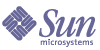
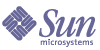
| |
| Sun Java System Instant Messaging 7 2005Q1 管理ガイド | |
第 2 章
Instant Messenger のセットアップと起動この章では、Web コンテナとクライアントシステムで Instant Messenger をサポートするための設定について次の各節で説明します。
JavaTM Web Start の有効化Instant Messenger と Java Web Start を同時に使用するには、ソフトウェアのインストール後に、Web コンテナが Java Web Start と連携して動作するように設定する必要があります。Java Web Start のインストール方法については、次のサイトを参照してください。
http://java.sun.com/products/javawebstart/ja/index_ja.html
Web コンテナで Java Web Start のサポートを有効にするには、Web コンテナの mime.types ファイルを編集して、JNLP に関する次の定義を挿入します。
Content Type: application/x-java-jnlp-file
Suffix: jnlp
Sun Java System Web Server Enterprise Edition の設定
Sun Java System Web Server に MIME タイプを追加する
- 次の URL をブラウザに入力して、管理サーバーにアクセスします。
http://hostname.domain-name:administration_port
たとえば、次のように入力します。http://budgie.siroe.com:8888
Sun Java System Web Server によって、ユーザー名とパスワードの入力を要求するウィンドウが表示されます。
- Web Server のインストール時に指定した管理ユーザー名とパスワードを入力します。
Web コンテナによって「Administration Server」ページが表示されます。
- 「Manage Servers」ページで「Manage」をクリックします。
Web コンテナによって「Server Manager」ページが表示されます。
- 「MIME Types」リンクをクリックします。
- 「MIME File」ドロップダウンリストから、編集する MIME タイプを選択し、「OK」をクリックします。
- 「Global MIME Types」ページの「Category」ドロップダウンリストから「type」を選択します。
- 「Content-Type」テキストボックスで、次のように入力します。
application/x-java-jnlp-file
- 「File Suffix」テキストボックスで、次のように入力します。
jnlp
- 「New Type」をクリックして、MIME タイプを作成します。
- Web コンテナを再起動して、変更を有効にします。
Apache Web コンテナの設定
Apache Web コンテナに MIME タイプを追加する
クライアントシステムの設定クライアントマシンに適切なバージョンの Java がインストールされている場合は、Java プラグインまたは Java Web Start を使用するための追加要件はありません。Netscape Navigator v7 と最新バージョンの Mozilla ブラウザには最新バージョンの Java が含まれますが、Internet Explorer には含まれません。バージョン要件については、Sun Java System Instant Messaging リリースノートを参照してください。
クライアントマシンに必要バージョンの Java がインストールされていない場合は、Java Web Start をインストールする必要があります。次のサイトから Java をダウンロードし、インストールすることができます。
次のサイトから Java Web Start をダウンロードし、インストールすることができます。
http://www.java.sun.com/products/javawebstart/ja/index_ja.html
Instant Messenger の起動次の各節で説明するように、Instant Messenger を Web ブラウザのアプレットとしても、スタンドアロンアプリケーションとしても実行できます。
Web ブラウザからの Instant Messenger の実行
Web ブラウザのアプレットとして Instant Messenger を実行する
- Web ブラウザを起動します。
サポートされているブラウザについては、Sun Java System Instant Messaging リリースノートを参照してください。
- Instant Messaging のホームページを表示します。デフォルトでは、ホームページは index.html として格納されています。Instant Messaging のホームページを探すには、次の書式を使用してください。
http://codebase/index.html
codebase は Web コンテナ上のリソースファイルの場所に対応する URL です。
- 「Java プラグインを利用する」をクリックします。
ホームページをカスタマイズし、リンクテキストを変更した場合は、ブラウザのアプレットとして Instant Messenger を実行するためのリンクをクリックします。リンク先は im.jnlp (標準) または imssl.jnlp (セキュリティ保護モード) です。
Java プラグインを使用して Instant Messenger セッションが確立されている場合、ブラウザウィンドウはこのセッションに専用であることが必要です。
このブラウザウィンドウで別の URL を指定することも、Instant Messenger セッションを終了せずにブラウザウィンドウを閉じることもできません。
スタンドアロンアプリケーションとしての Instant Messenger の実行
スタンドアロンアプリケーションとして Instant Messenger を実行する
- Web ブラウザを起動します。
サポートされているブラウザについては、Sun Java System Instant Messaging リリースノートを参照してください。
- Instant Messaging のホームページを表示します。デフォルトでは、ホームページは index.html として格納されています。Instant Messaging のホームページを探すには、次の書式を使用してください。
http://codebase/index.html
codebase は Web コンテナ上のリソースファイルの場所に対応する URL です。
- 「起動」をクリックします。
ホームページをカスタマイズし、リンクテキストを変更した場合は、JavaTM Web Start を使用して Instant Messenger を実行するためのリンクをクリックします。リンク先は im.html (標準) または imssl.html (セキュリティ保護モード) です。
リソースページのカスタマイズについては、「Instant Messenger のカスタマイズ」を参照してください。